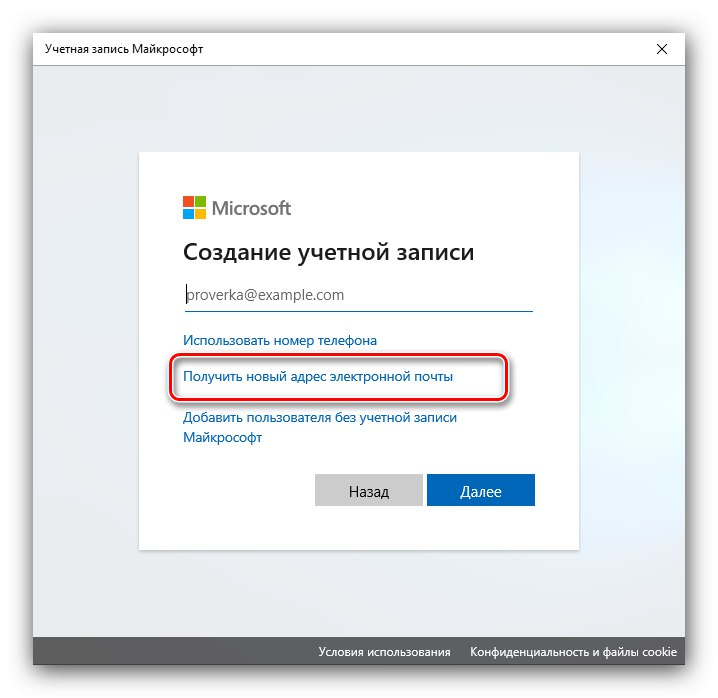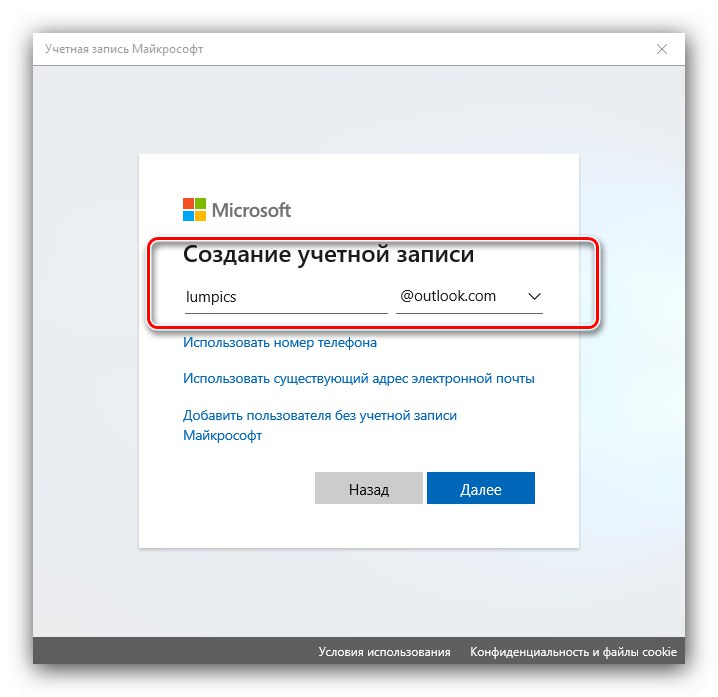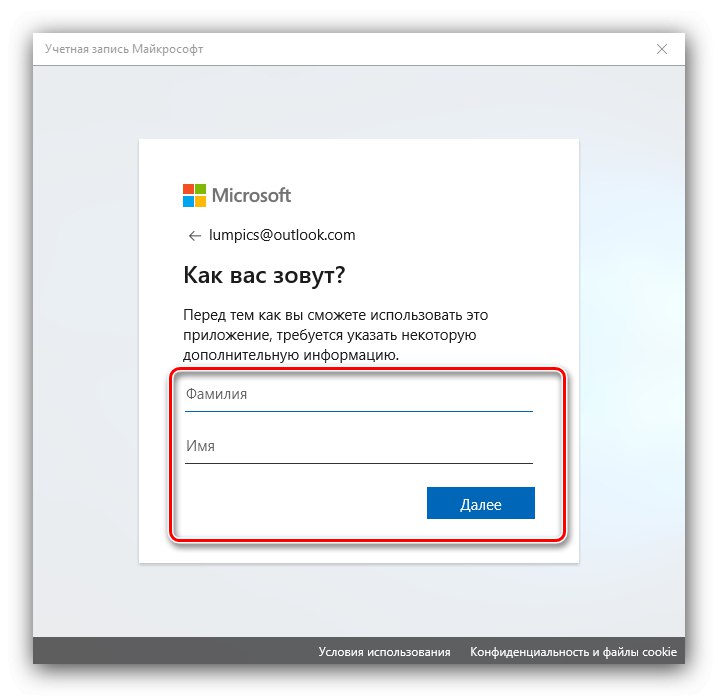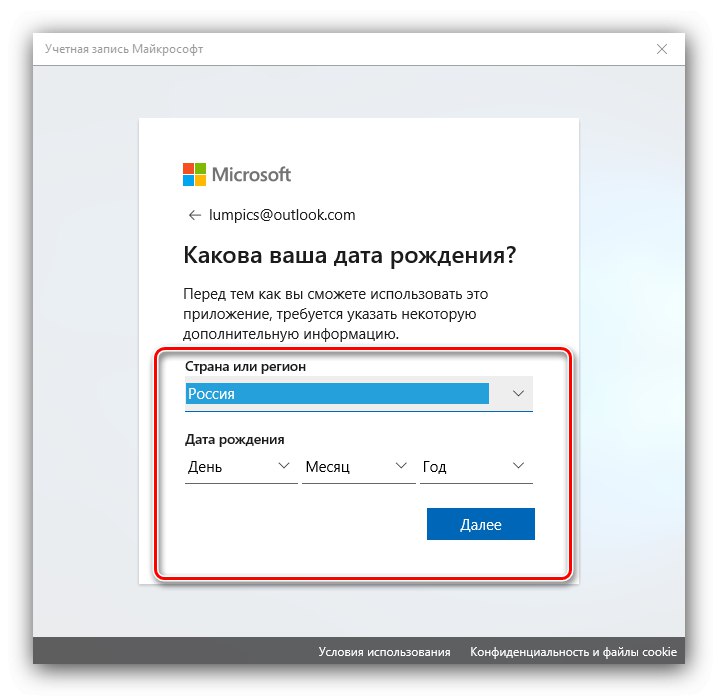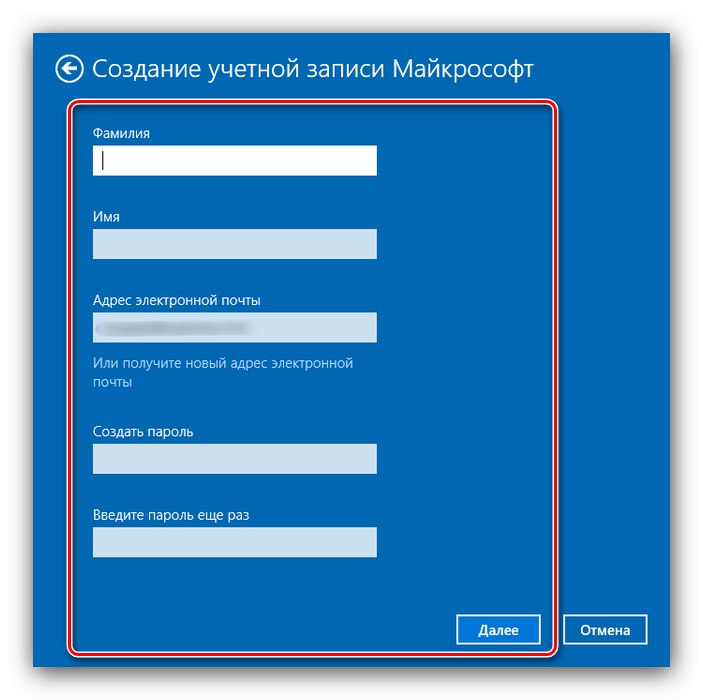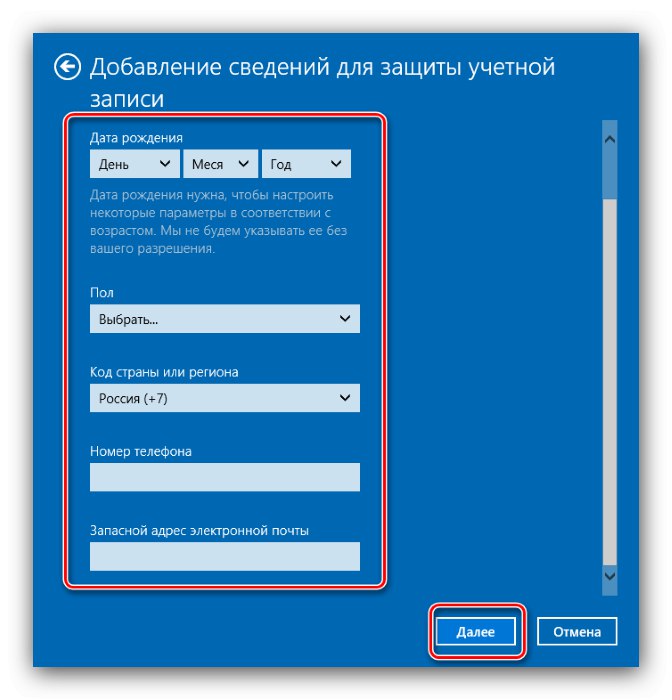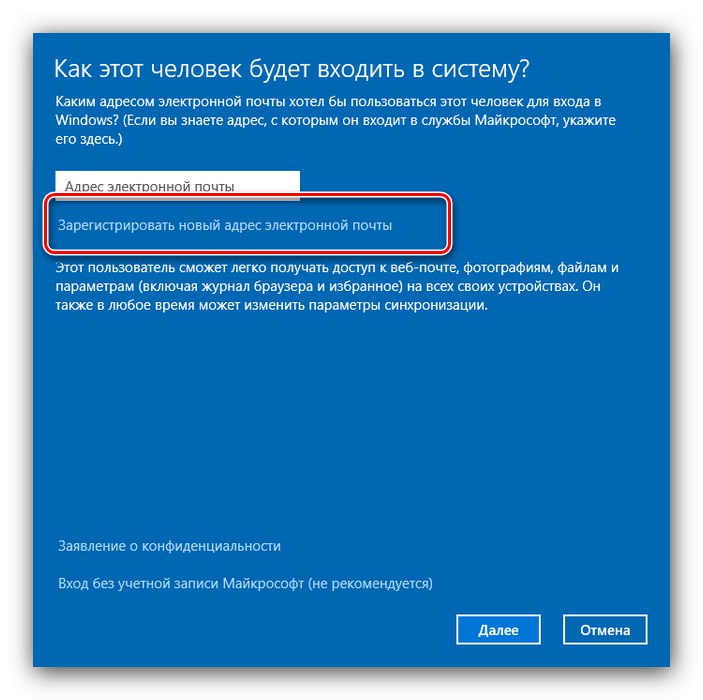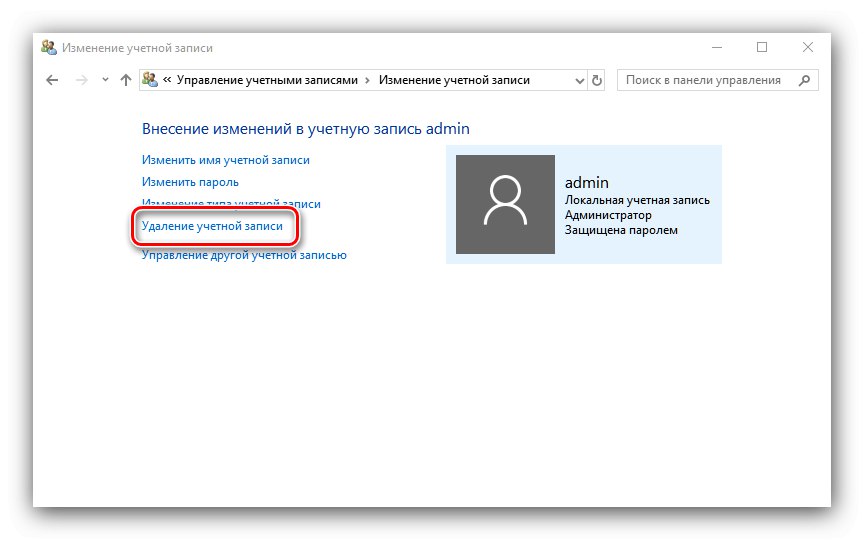Výhody samostatných účtů ve Windows 10 jsou zřejmé - můžete například rozlišovat mezi prací a zábavou. Dále vám řekneme, jak můžete přidat nového uživatele do první desítky.
Možnost 1: Účet Microsoft
V nejnovější verzi operačního systému od společnosti Redmond se uživatelům doporučuje používat účet Microsoft, který otevírá přístup k řadě internetových služeb pro vývojáře (například OneDrive a Výhled) a také usnadňuje synchronizaci dat. Existuje několik způsobů, jak takový účet vytvořit.
Metoda 1: „Parametry“
Nejjednodušší způsob, jak vyřešit náš dnešní problém, je přidat účetnictví pomocí modulu snap-in "Možnosti".
- Stiskněte klávesovou zkratku Vyhrajte + jáotevřete okno "Parametry"a přejděte na položku „Účty“.
- Použijte odkaz „Rodina a další uživatelé“ v postranní nabídce.
- Dále najděte blok „Ostatní uživatelé“ a klikněte na položku „Přidat uživatele pro tento počítač“.
- Zobrazí se rozhraní pro přidání účtu. Klikněte na tento odkaz "Nemám přihlašovací údaje pro tuto osobu “.
- Pokud chcete použít adresu (již existující) v poštovní službě třetí strany, zadejte ji a klikněte na "Dále" a přejděte ke kroku 7.
- Chcete-li vytvořit účet v jedné z poštovních služeb Microsoftu, vyberte „Získat novou e-mailovou adresu“.
![Pokračujte ve vytváření uživatele pro přidání účtu Microsoft do Windows 10]()
Zadejte požadované jméno a poštovní doménu, outlook.com a hotmail.com jsou k dispozici.
![Vytvořte položku a přidejte účet Microsoft do Windows 10]()
Budete muset zadat své jméno a příjmení,
![Zadáním křestního jména a příjmení přidáte účet Microsoft do Windows 10]()
stejně jako domovský region a datum narození - tyto informace jsou vyžadovány pro přístup k některým službám.
![Region a datum narození pro přidání účtu Microsoft do Windows 10]()
Hotovo - váš účet byl vytvořen. Vrátíte se do okna z předchozího kroku, kde provedete příslušné akce.
- Zobrazí se nástroj pro přidávání účtů - zadejte do něj zobrazovaný název a v případě potřeby zadejte přístupové heslo a poté klepněte na "Dále".
- Po návratu do okna "Parametry" věnujte pozornost kategorii „Ostatní uživatelé“ - tam by se měl objevit účet, který jsme přidali. Chcete-li jej použít, jednoduše se odhlaste a přihlaste se pod dříve vytvořeným.
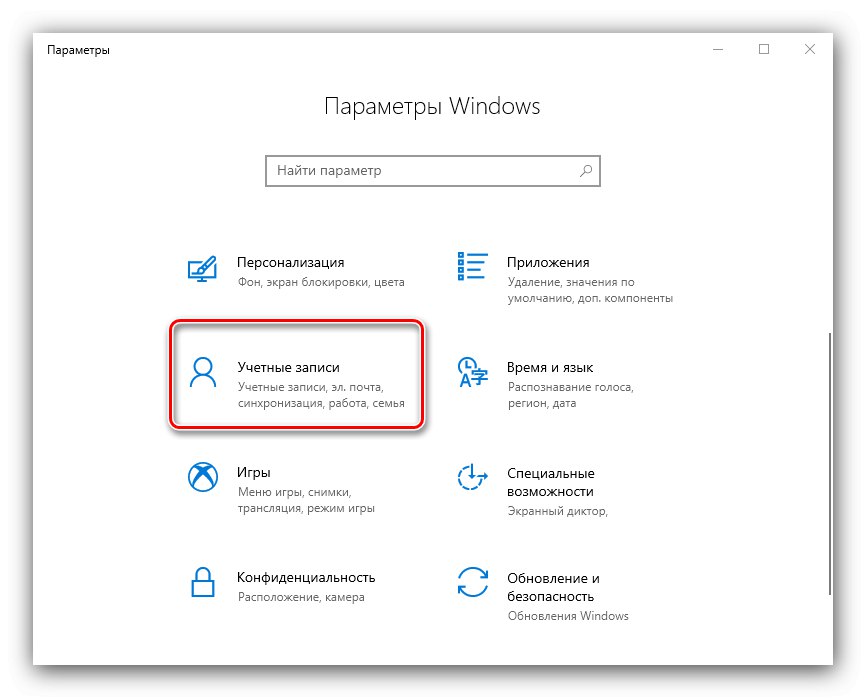
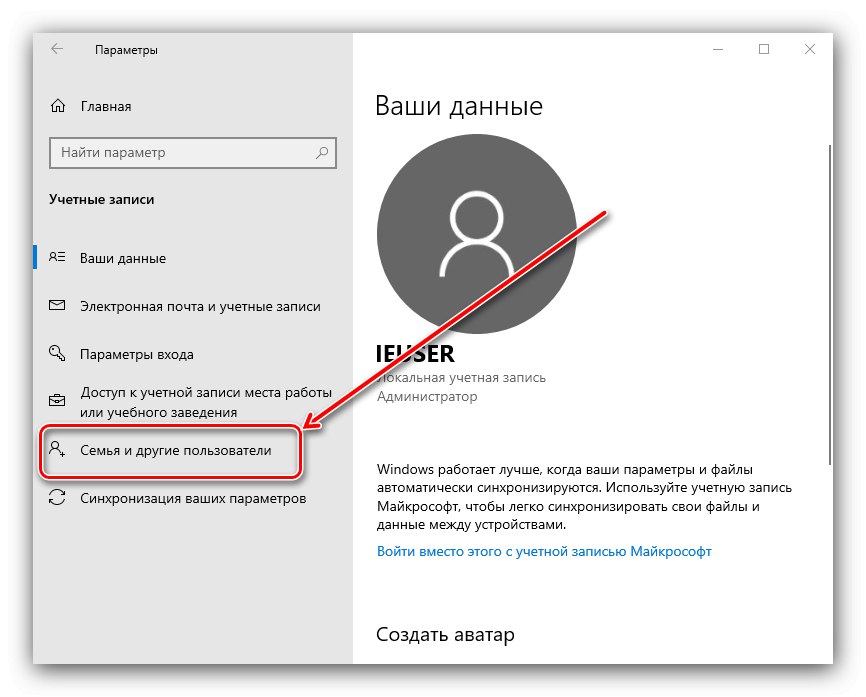
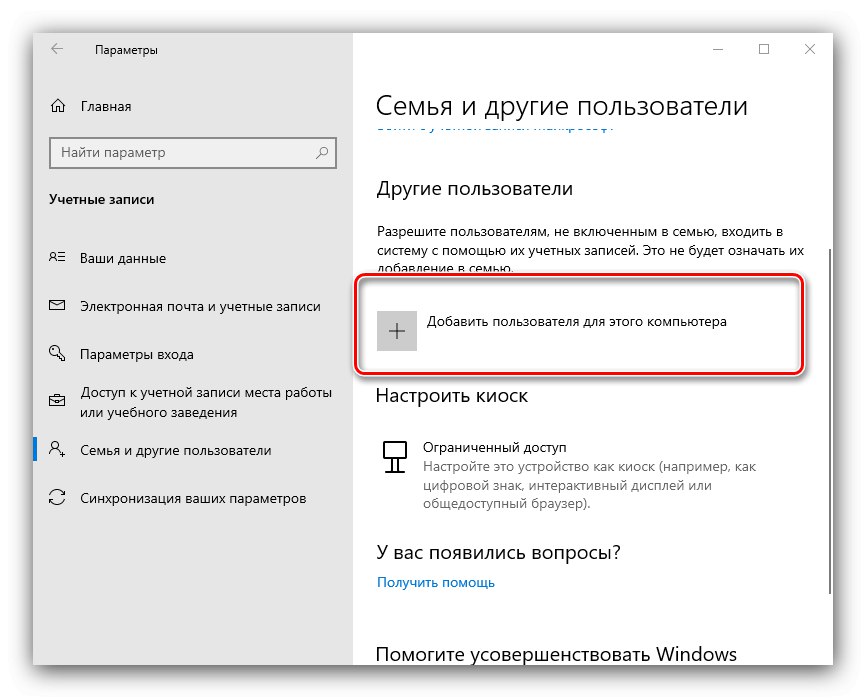
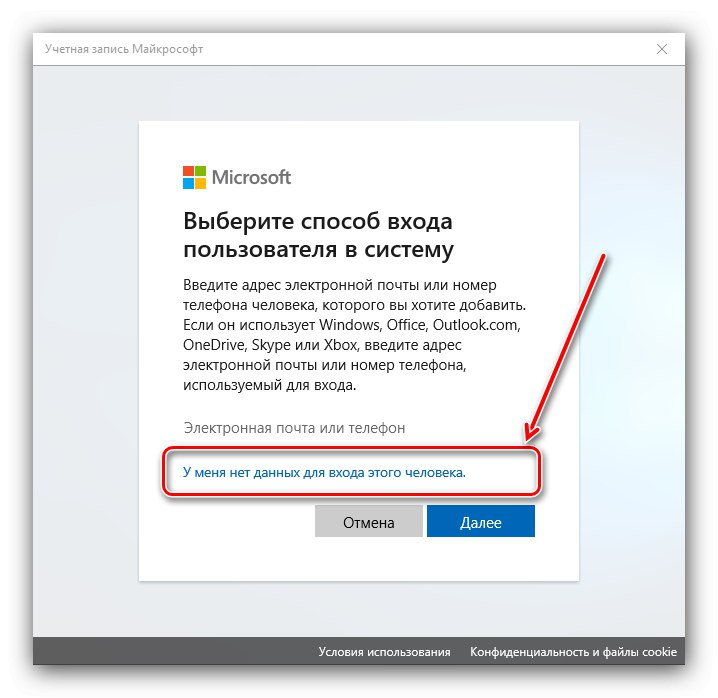
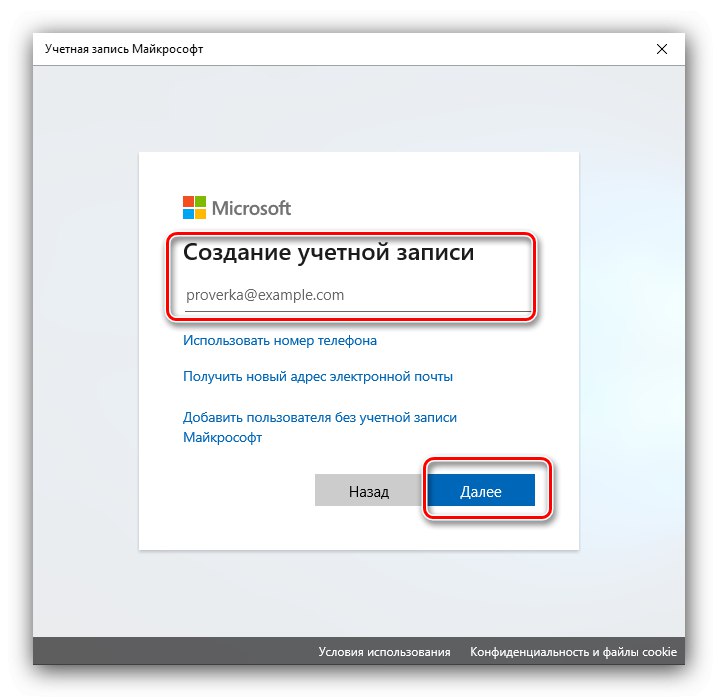
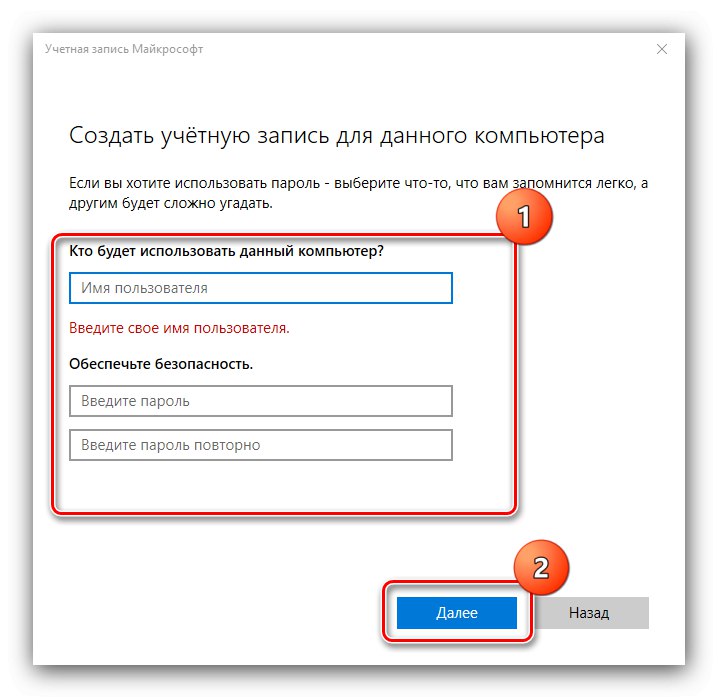
Tato metoda je nejvhodnější pro ty, kteří jsou ve Windows 10 noví.
Metoda 2: „Uživatelské účty“
Druhou metodou přidání účtu Microsoft je použití modulu snap-in "Uživatelské účty".
- Nejjednodušší způsob, jak otevřít dotyčný nástroj, je pomocí nástroje "Běh": stiskněte klávesy Win + R, zadejte příkaz do textového pole
ovládání uživatelských hesel2a klikněte "OK". - V dalším okně vyhledejte a klikněte na tlačítko Přidat.
- Zobrazí se rozhraní pro přidání, jehož práce odpovídá akci popsané výše v okně "Parametry": Chcete-li použít externí e-mail, zadejte jej a stiskněte "Dále".
- Zadejte své křestní jméno, příjmení, přihlašovací jméno a heslo, stejně jako zemi / oblast a použijte tlačítko "Dále".
![Přidání účtu třetí strany prostřednictvím Řízení uživatelských účtů ve Windows 10]()
Nyní musíte zadat další informace, jako je datum narození a telefonní číslo.
![Pokračujte ve vytváření účtu Microsoft prostřednictvím Řízení uživatelských účtů ve Windows 10]()
Pokračujte zadáním captcha. Můžete také odhlásit odběr zásilek společnosti Microsoft.
- Pokud potřebujete vytvořit účet na doménách Microsoftu, nejprve klikněte na odkaz „Zaregistrovat novou e-mailovou adresu“.
![Instalace nových uživatelů prostřednictvím nástroje Řízení uživatelských účtů ve Windows 10]()
Pak opakujte kroky z předchozího kroku, až ve fázi přidávání dat, vymyslete název a vyberte konkrétní doménu pro nový e-mail.
- Klikni pro pokračování "Hotovo".
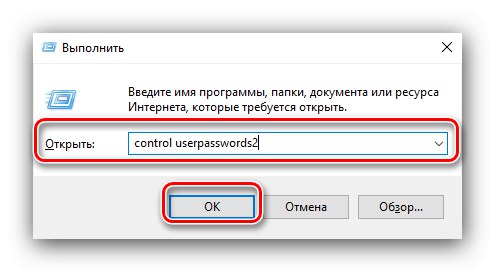
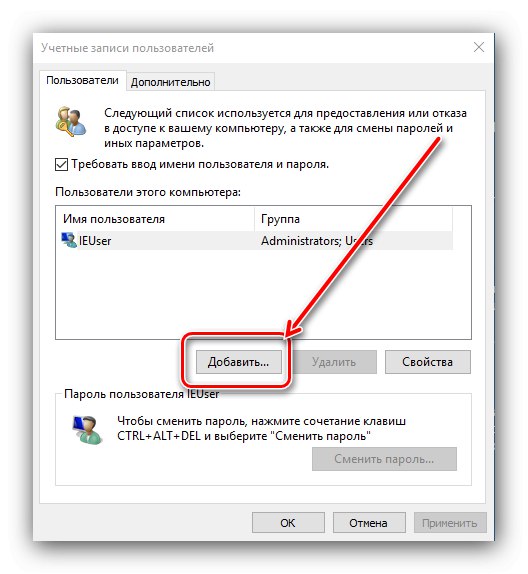
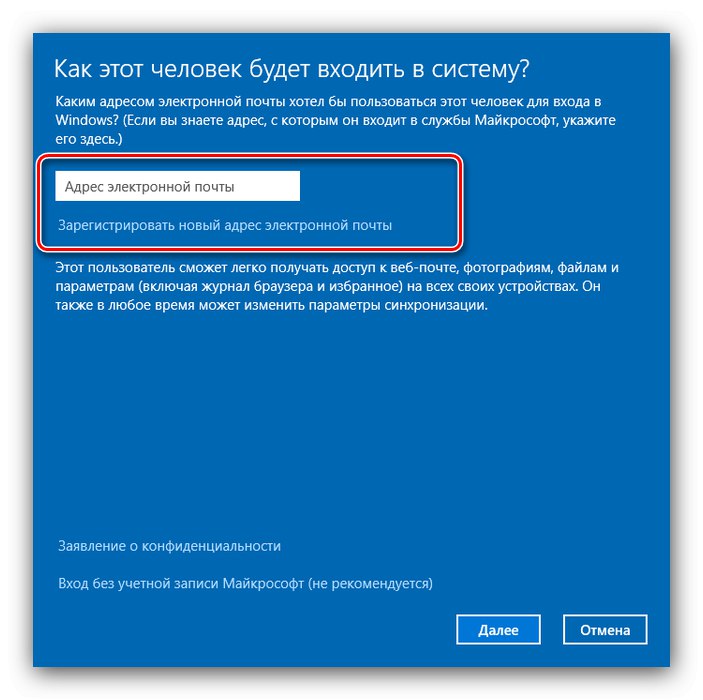
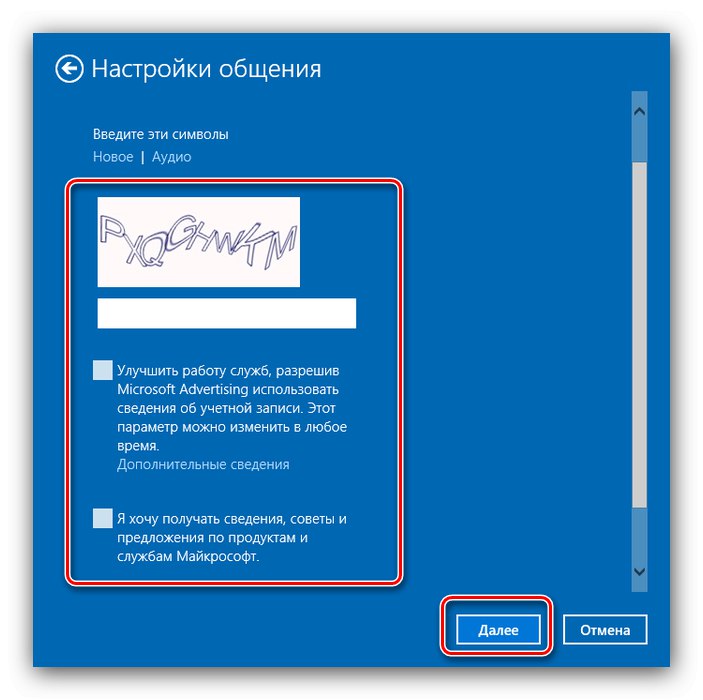
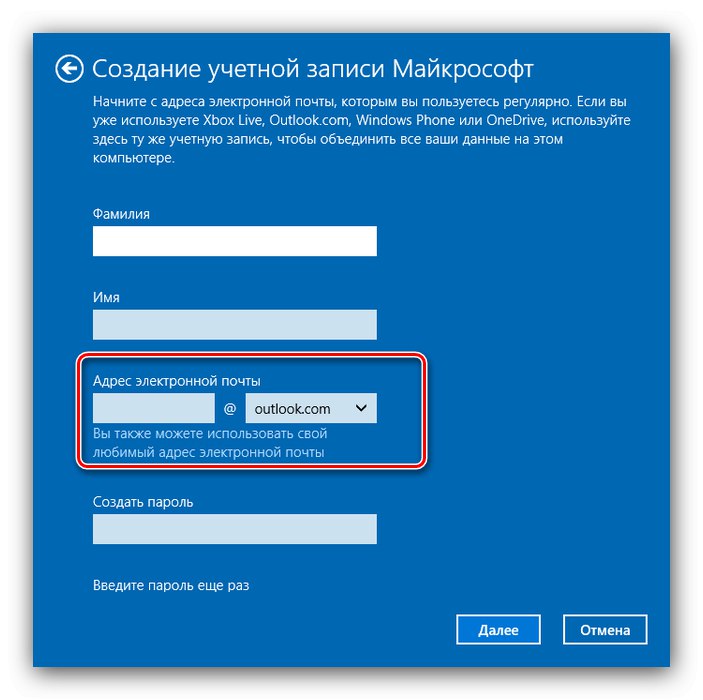
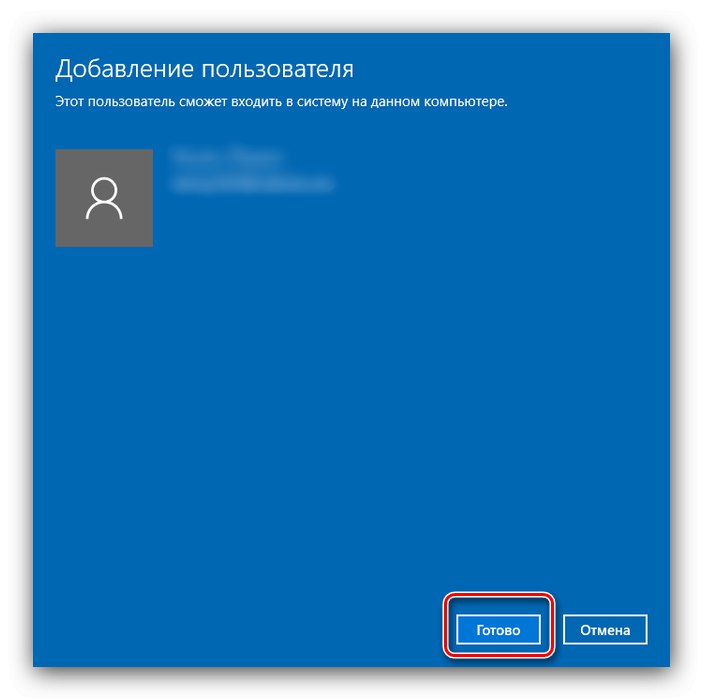
Tím je práce s daným nástrojem dokončena.
Možnost 2: Místní účet
Pokud nepoužíváte služby společnosti Microsoft nebo si jednoduše nechcete vytvořit online účet, můžete jednoduše přidat místního uživatele. Tuto operaci lze provést mnoha způsoby, z nichž hlavní jsme již dříve probrali.
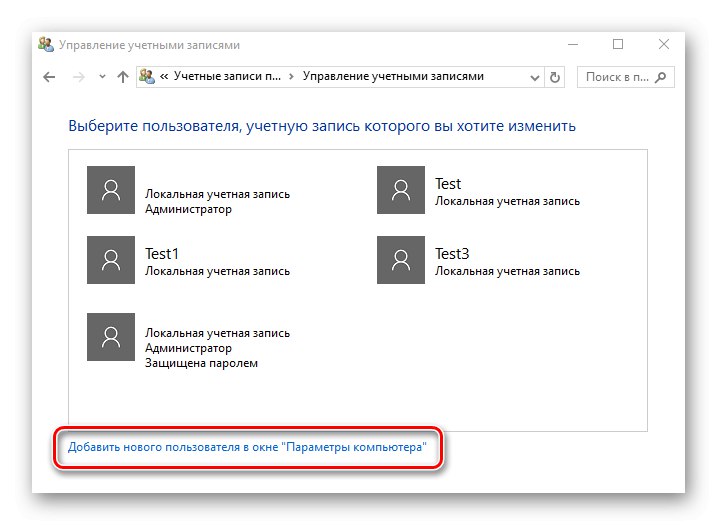
Lekce: Přidání nového místního uživatele v systému Windows 10
Řešení některých problémů
Proces vytváření nových uživatelů mohou brzdit určité problémy.
Položky pro přidávání uživatelů jsou neaktivní
V některých případech selžou pokusy o přidání účtů - zdá se, že systém nereaguje na stisknutí příslušných tlačítek. To často znamená, že v systému je aktivní přísná kontrola uživatelských účtů (UAC), a proto je třeba ji odebrat.
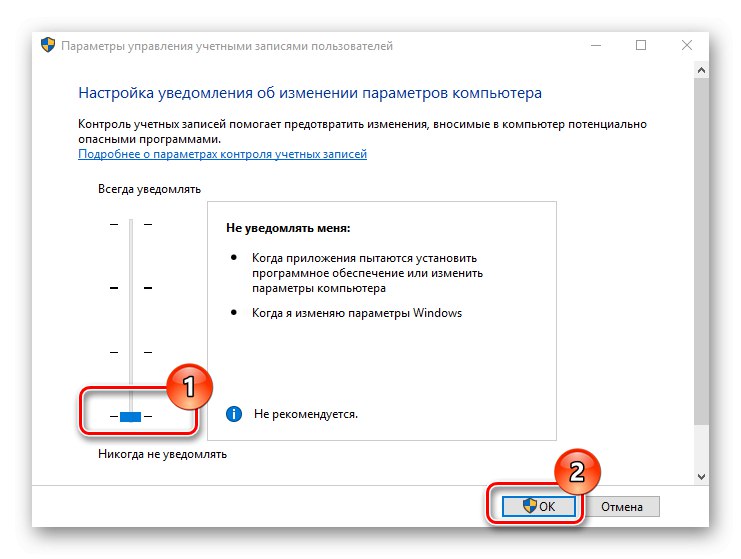
Více informací: Zakázat UAC ve Windows 10
Nový účet byl přidán, ale ve výchozím nastavení je hlavní účet spuštěn
To znamená, že možnost volání změny uživatele není v systému aktivní. Selhání můžete opravit úpravou položky v "Editor registru".
- Otevřete západku "Běh", zadejte dotaz
regedita stiskněte "OK". - Přejděte na další klíč registru:
HKEY_LOCAL_MACHINESOFTWAREMicrosoftWindowsCurrentVersionAuthenticationLogonUIUserSwitchNa pravé straně vyhledejte parametr „Povoleno“ a dvakrát na něj klikněte levým tlačítkem myši.
- Nastavte hodnotu parametru 1, poté stiskněte "OK".
- Zblízka "Editor registru" a restartujte počítač - problém by měl být vyřešen.
- Pokud výše uvedené opatření nepomohlo, znamená to, že používáte účet správce zabudovaný do systému. Zkuste to deaktivovat.
![Chcete-li vyřešit problémy s vytvořením nového účtu v systému Windows 10, odeberte účet]()
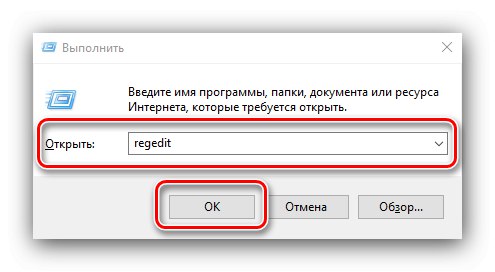
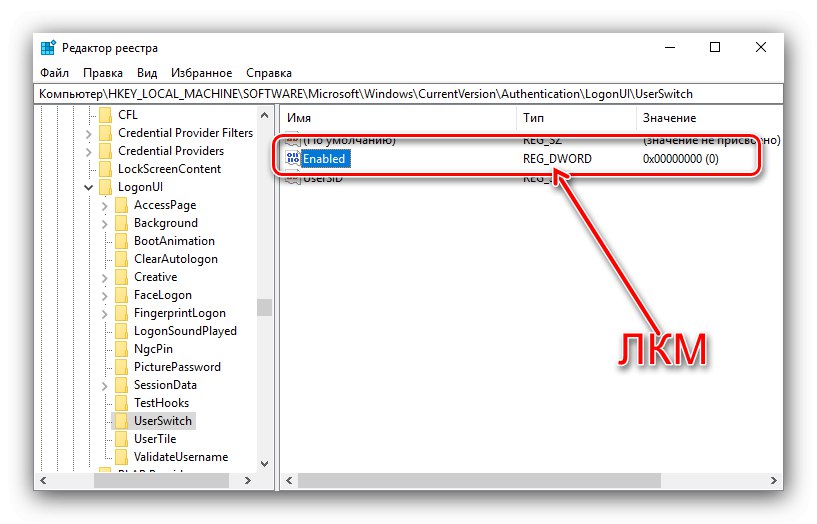
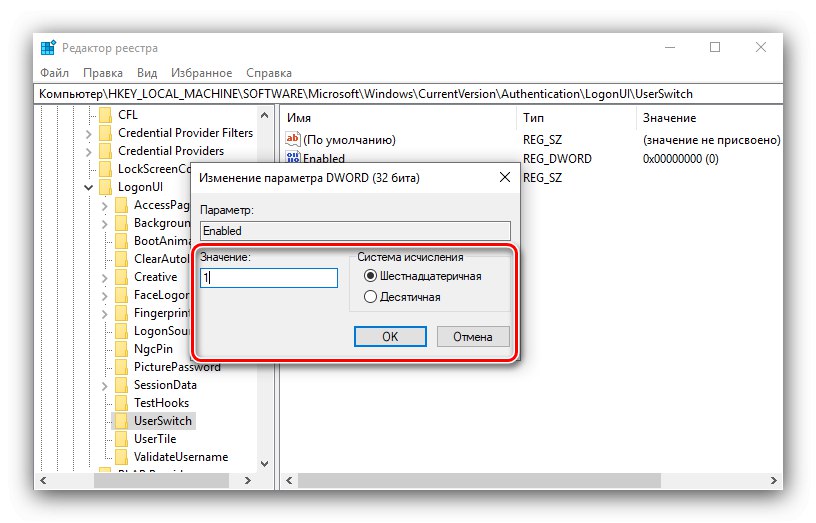
Představili jsme vám tedy metody vytvoření nového uživatele v systému Windows 10. V této operaci není nic složitého, stačí postupovat podle pokynů.